Con un’interfaccia utente fluida, un potente processore, un ricco ecosistema di app e un’eccellente integrazione con iPhone, Apple TV è uno dei migliori dispositivi di streaming in circolazione. Apple TV con un bellissimo display QLED o OLED e una potente configurazione degli altoparlanti diventa una gioia da usare. Ma quando il suono dell’Apple TV non funziona, può rovinare la tua perfetta sessione di abbuffate.
Apple TV nessun problema audio può costringerti a utilizzare l’uscita audio integrata della tua TV e ciò potrebbe non essere piacevole. Se vuoi continuare a vivere un’esperienza migliore, usa i trucchi per la risoluzione dei problemi riportati di seguito e goditi la tua potente configurazione degli altoparlanti domestici con Apple TV.
1. Riattiva l’audio utilizzando il telecomando
Il telecomando Apple TV è dotato di un pulsante di disattivazione dell’audio dedicato. Se tu o il tuo bambino avete accidentalmente messo la TV in modalità silenziosa, l’audio non funzionerà. Dovrai cercare l’icona di disattivazione dell’audio nell’angolo in basso a destra e utilizzare il pulsante del volume o riattiva l’audio su Apple TV. Puoi controllare il nostro post se il controllo del volume non funziona sul telecomando di Apple TV.
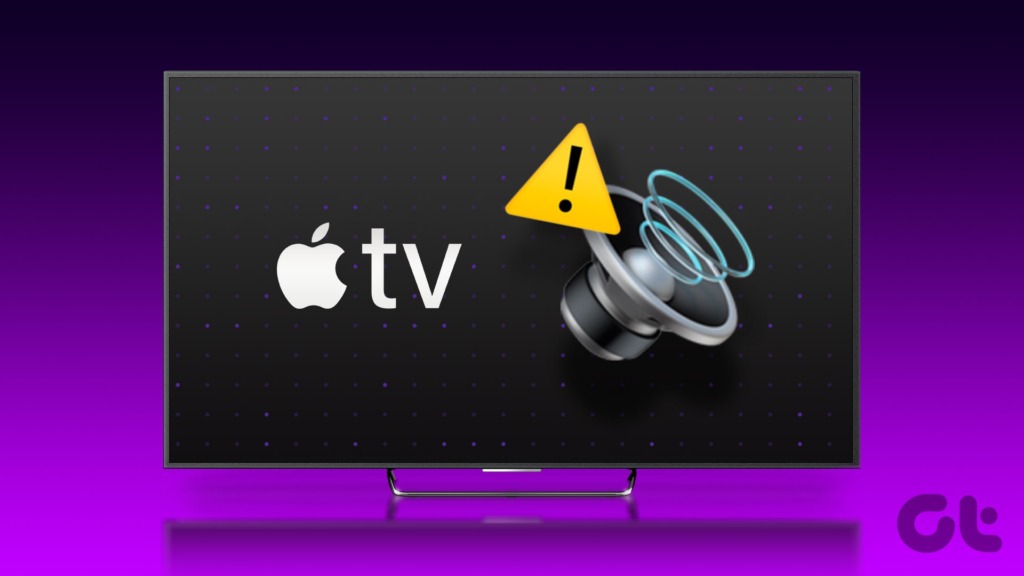
2. Riavvia Apple TV
Il riavvio della tua Apple TV è un modo comune per correggere problemi come assenza di segnale, telecomando non funzionante e altro ancora.
Passaggio 1: Apri Impostazioni dalla schermata iniziale di Apple TV.
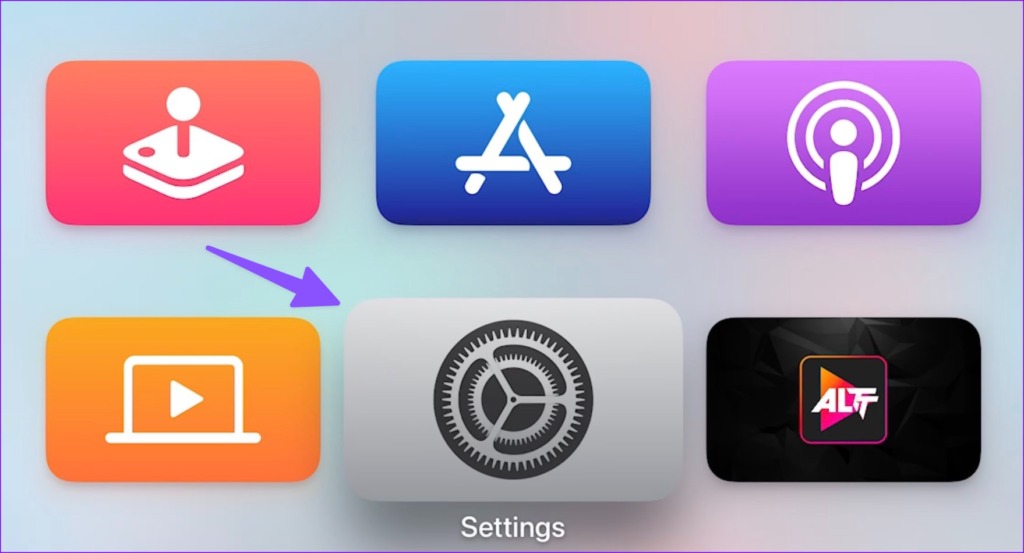
Passaggio 2: scorri fino a Sistema.
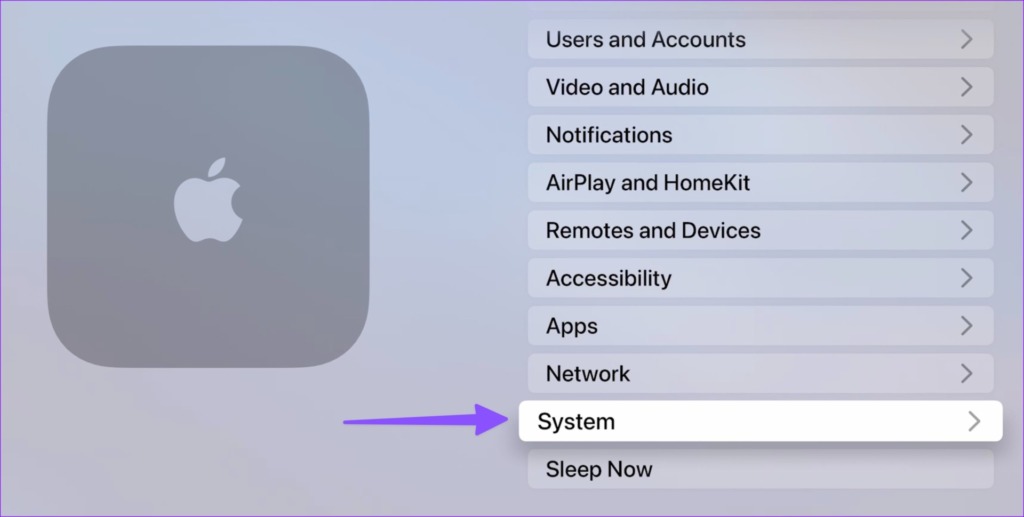
Passaggio 3: Seleziona Riavvia.
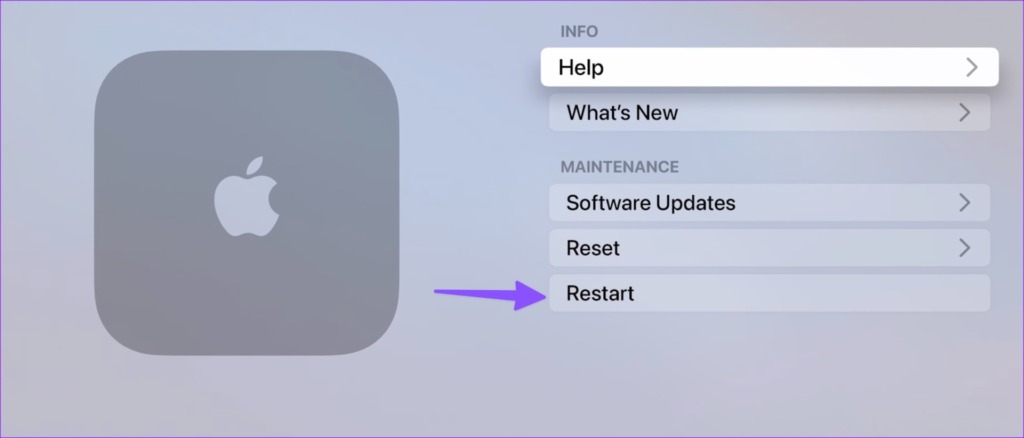
3. Controlla l’uscita audio
Se hai un’uscita audio errata sulla tua Apple TV, l’audio non funzionerà dalla configurazione dell’altoparlante principale. Devi modificare l’uscita audio dalle impostazioni di Apple TV.
Passaggio 1: apri Impostazioni su Apple TV.
Passaggio 2: strong> Seleziona Video e audio.
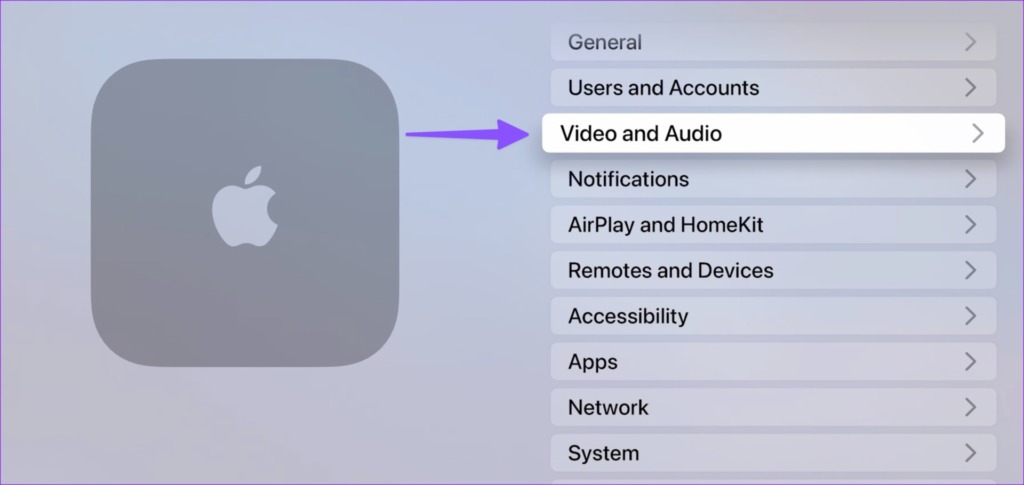
Passaggio 3: apri l’uscita audio.
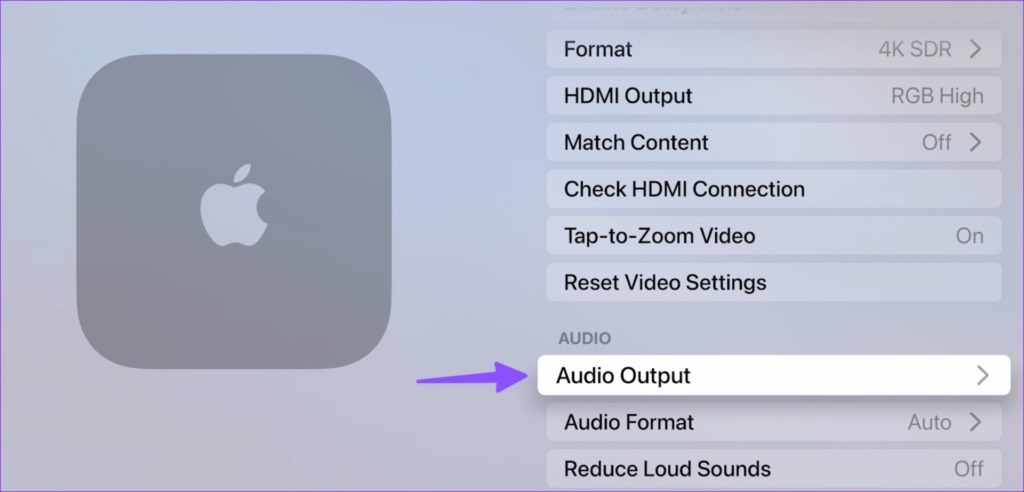
Passaggio 4: imposta un output pertinente per audio.
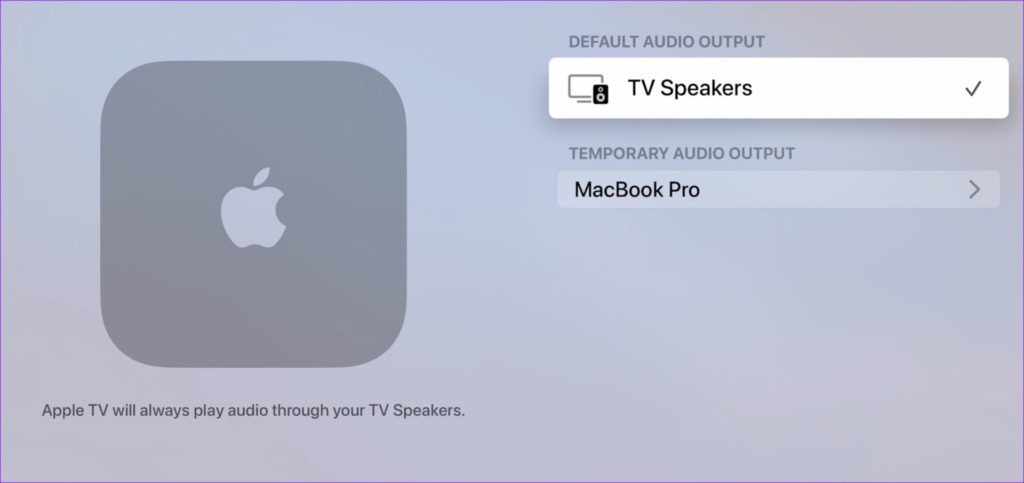
4. Controlla la connessione via cavo
Stai utilizzando una configurazione home theater con la tua Apple TV? Potrebbe essere necessario controllare il cavo HDMI utilizzato per collegare l’home theater alla TV. Se sono presenti danni significativi su entrambi i lati o una connessione allentata, l’audio potrebbe non funzionare correttamente su Apple TV.
5. Riaccendi la configurazione dell’home theater
Puoi spegnere l’home theater utilizzando il telecomando in dotazione e riaccenderlo. Puoi anche riavviare la TV connessa e utilizzare Apple TV in un’uscita HDMI pertinente.
6. Controlla la modalità di ingresso sul tuo home theater
Il tuo sistema home theater è dotato di diverse modalità di ingresso come Bluetooth, HDMI e ottico. Se è impostato su una modalità di input errata, l’audio smette di funzionare su Apple TV. Dovrai utilizzare il telecomando dell’home theater e modificare l’ingresso audio su di esso.
7. Controlla la connessione HDMI
Se la tua Apple TV è collegata in modo errato alla TV, potresti riscontrare problemi con l’audio. Dovresti controllare l’attuale connessione HDMI da Impostazioni.
Passaggio 1: apri l’app Impostazioni dalla schermata Home della tua Apple TV.
Passaggio 2: seleziona Video e audio.
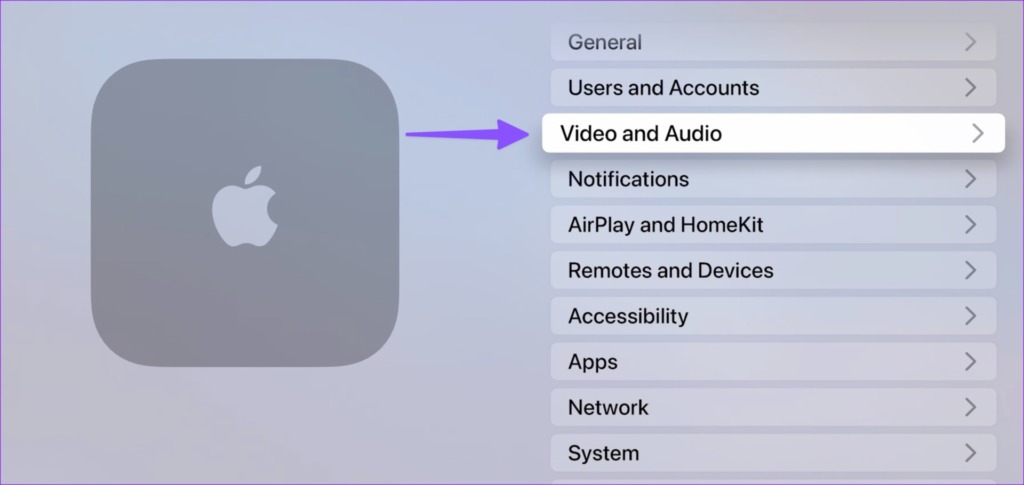
Passaggio 3: Apri Verifica connessione HDMI.
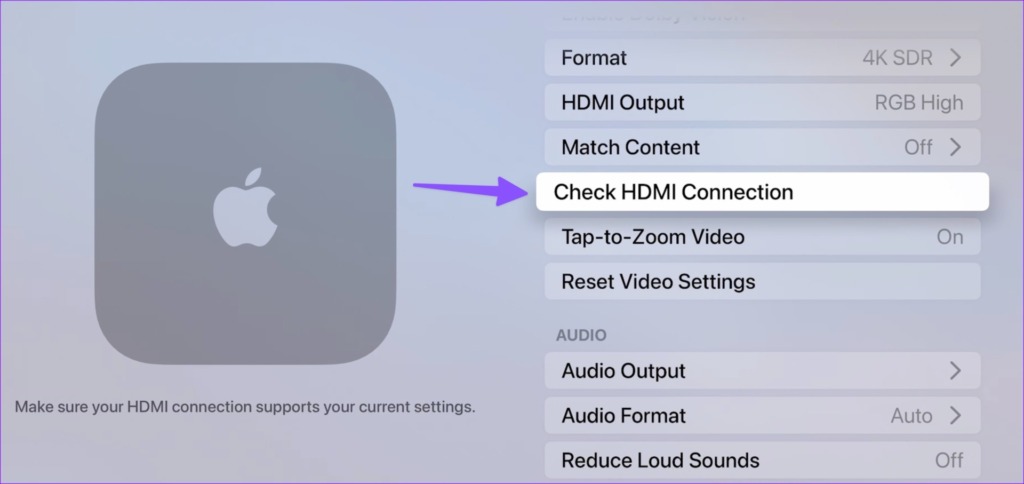
Ci vogliono un paio di minuti per controllare il Connessione HDMI sulla tua Apple TV. Potresti anche vedere uno schermo nero per alcuni secondi. Se il sistema mostra problemi con la connessione HDMI, procurati un nuovo cavo. Abbiamo compilato un elenco dei migliori cavi HDMI per la tua Apple TV.
8. Cambia il formato audio
Puoi cambiare il formato audio sulla tua Apple TV per renderla compatibile con tutti i tipi di contenuti su diversi servizi di streaming. È ora di apportare modifiche alle Impostazioni.
Passaggio 1: avvia l’app Impostazioni su Apple TV.
Passaggio 2: > Seleziona Video e audio.
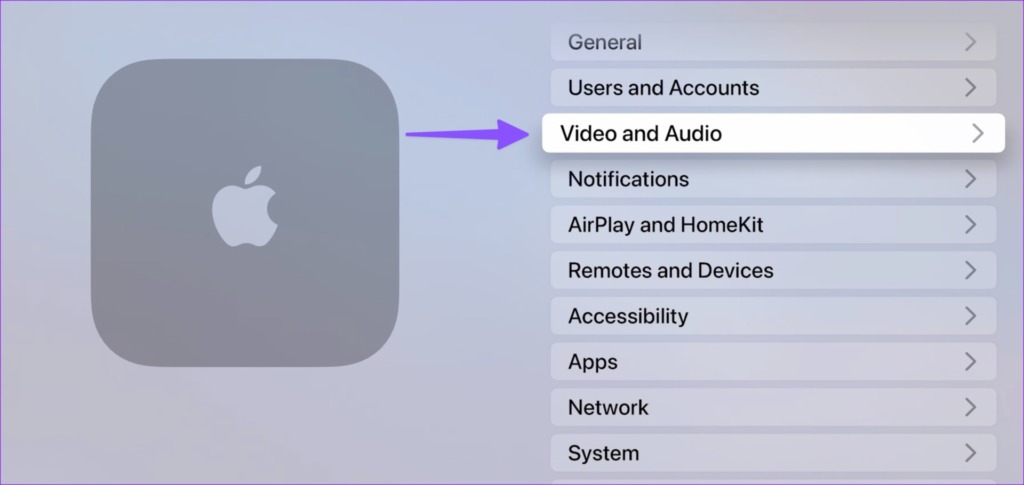
Passaggio 3: apri il formato audio.
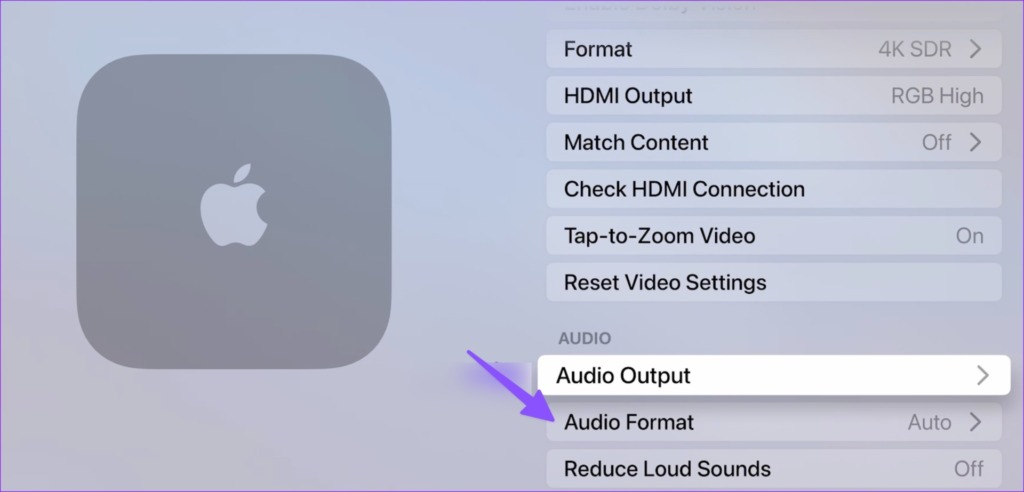
Passaggio 4: Seleziona Cambia formato.
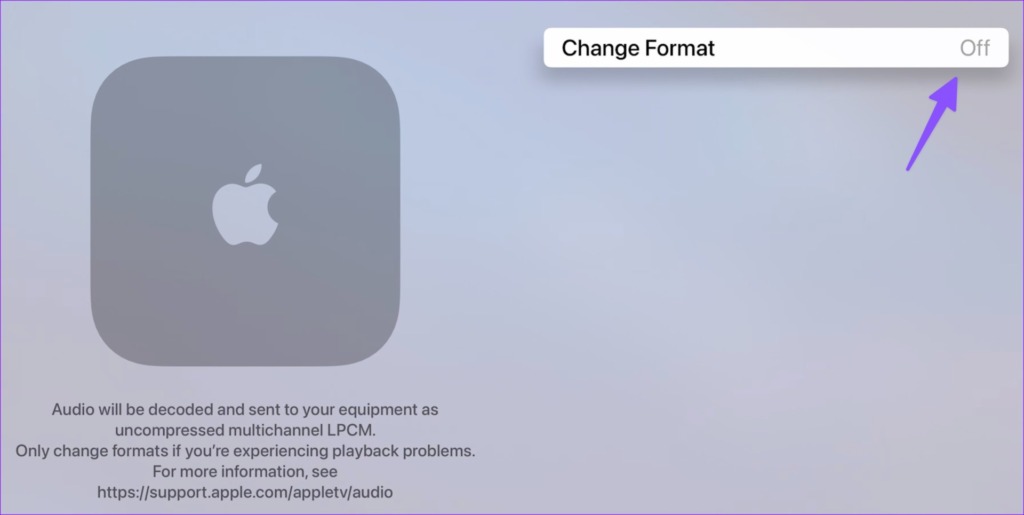
Passaggio 5: fai clic su Cambia dal seguente menu.
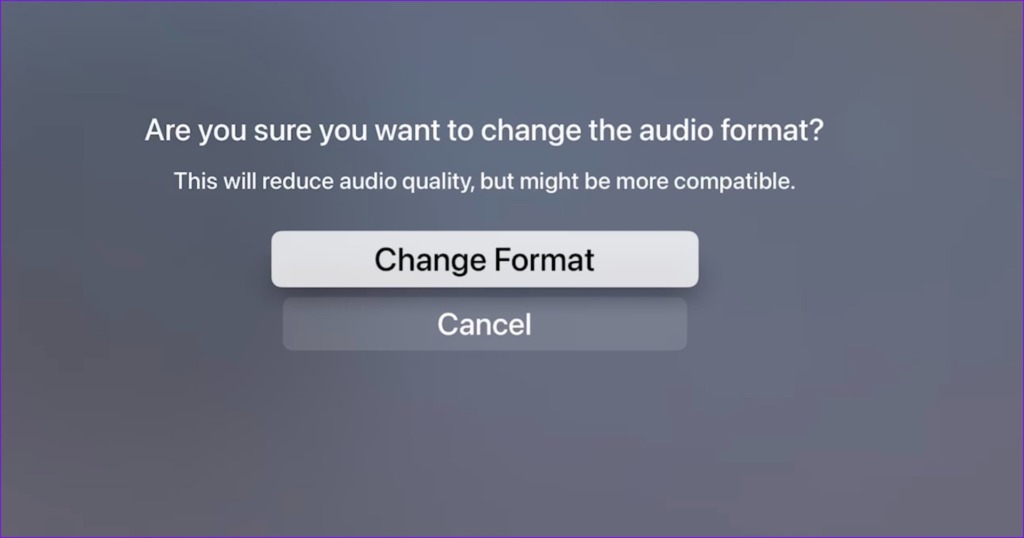
Puoi riavviare la tua Apple TV e riprovare.
9. Aggiorna tvOS
Apple rilascia frequentemente nuovi aggiornamenti tvOS per aggiungere nuove funzionalità e correggere bug su Apple TV. Un tvOS obsoleto sulla tua Apple TV potrebbe essere la causa dei problemi audio. Dovresti installare l’ultimo aggiornamento di tvOS sulla tua Apple TV.
Passaggio 1: avvia l’app Impostazioni su Apple TV.
Passaggio 2: Seleziona Sistema.
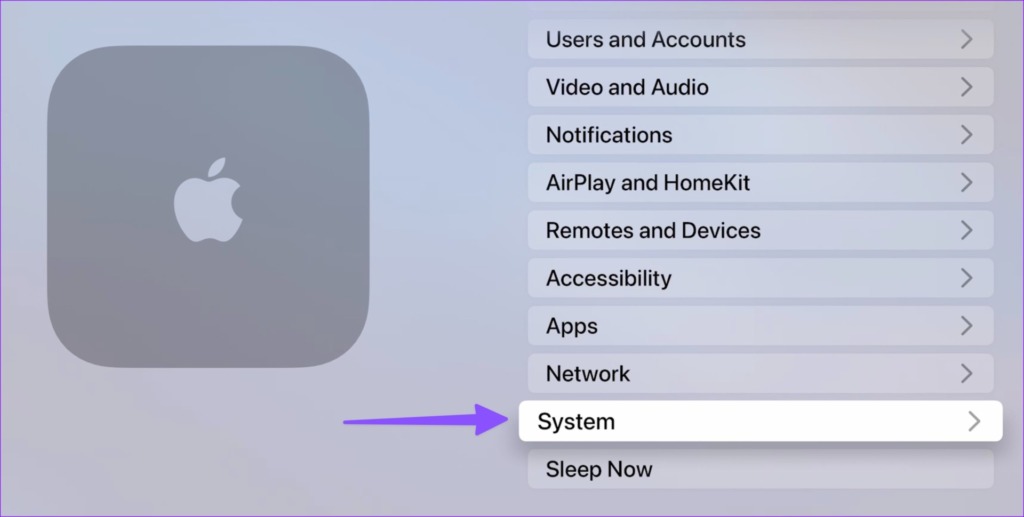
Passaggio 3: fai clic su Aggiornamento software.
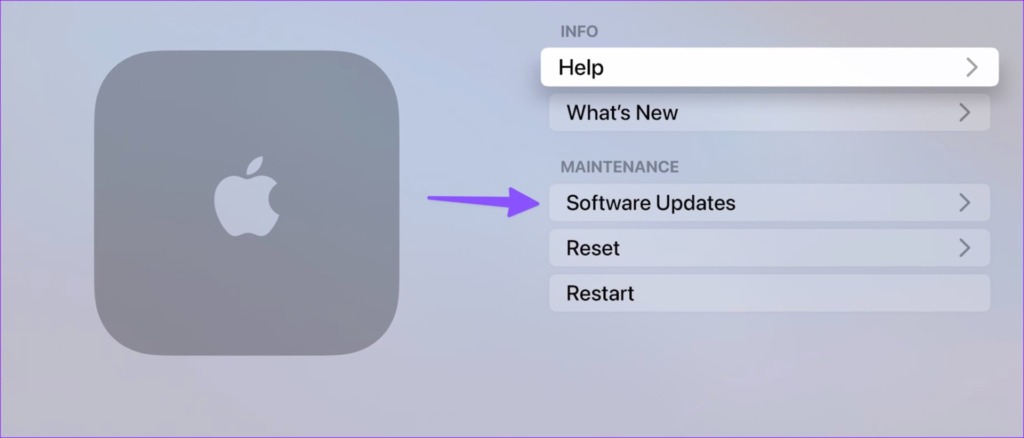
Scarica e installa l’ultima versione di tvOS sulla tua Apple TV.
10. Disconnetti l’home theater
Se la scheda audio ha smesso di funzionare sul tuo sistema home theater, nessuno dei trucchi di cui sopra risolverà i problemi audio in Apple TV. Potrebbe essere necessario scollegare il sistema home theater dalla TV e utilizzare un’altra uscita audio.
Goditi Dolby Digital su Apple TV
Apple TV supporta la massima qualità audio sul tuo sistema home theater. L’audio che non funziona su Apple TV può confonderti e frustrarti. Puoi provare i trucchi di cui sopra e risolvere rapidamente Apple TV senza problemi audio.